Uklanjanje naloga e-pošte iz klasičnog programa Outlook za Windows ne deaktivira nalog e-pošte. Ako želite da deaktivirate nalog, obratite se dobavljaču naloga e-pošte. Kada izbrišete nalog iz programa Outlook, više nećete moći da šaljete i primate poštu sa tog naloga u programu Outlook.
Ova uputstva su samo za Microsoft 365 verziju pretplate klasičnog programa Outlook za Windows, Outlook 2019 i Outlook 2016. Ako koristite aplikaciju Windows 10 "Pošta", pročitajte članke Brisanje naloga e-pošte iz aplikacija "Pošta" i "Kalendar" i "Pošta" Windows 10 najčešća pitanja.
-
U klasičnom programu Outlook za Windows izaberite stavku Datoteka u gornjem levom uglu ekrana.
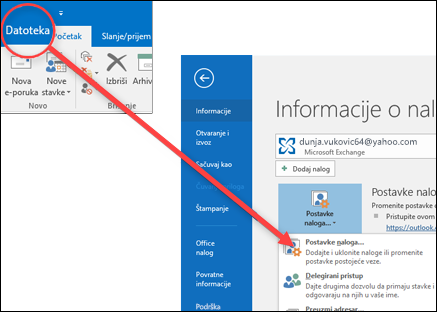
-
Izaberite stavku Postavke> naloga.
-
Izaberite nalog koji želite da izbrišete, a zatim izaberite stavku Ukloni.
-
Videćete poruku koja vas upozorava da će sav vanmrežni keširani sadržaj za ovaj nalog biti izbrisan. Ovo utiče samo na sadržaj preuzet i uskladišten na računaru.
-
Kliknite na dugme Da da biste potvrdili.
Važno: Ako želite da izbrišete poslednji ili jedini nalog e-pošte koji imate u klasičnoj verziji programa Outlook za Windows, dobićete upozorenje da morate da kreirate novu lokaciju za podatke pre nego što uklonite nalog. Više informacija potražite u članku Create Outlook datoteku sa podacima.
Takođe pogledajte
Uklanjanje povezanog naloga iz Outlook.com
Dodavanje ili uklanjanje pseudonima e-pošte u programu Outlook.com











